Det finns många olika skäl att köpa Sonos-högtalare, men en av de största dragningarna till ekosystemet är dess enorma stöd för musiktjänster. Från Spotify, Apple Music, Pocket Casts, TuneIn Radio och allt däremellan, så här lägger du till en i din Sonos-app!
Produkter som används i den här guiden
- Amazon: Sonos One ($199)
- Amazon: Sonos Beam ($399)
Så här lägger du till en musiktjänst i ditt Sonos-system
För den här guiden lägger vi till Google Play Musik i Sonos-appen. Den allmänna idén / stegen kommer att vara desamma oavsett vilken tjänst du lägger till, men vissa saker kan vara lite olika beroende på vilken det är. Låt oss komma igång utan vidare.
- Öppna Sonos-appen på din telefon.
- Tryck på Mer på det nedre navigeringsfältet.
- Knacka Lägg till musiktjänster.
-
Tryck på musiktjänsten du vill lägga till (för det här exemplet använder vi Google Play Musik).


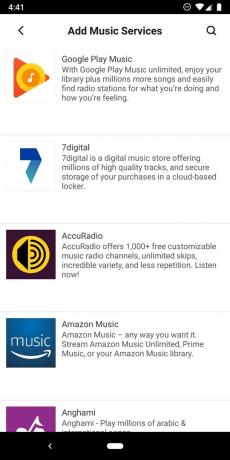
- Knacka Lägg till Sonos.
- Knacka jag har redan ett konto.
-
Knacka Godkänna.
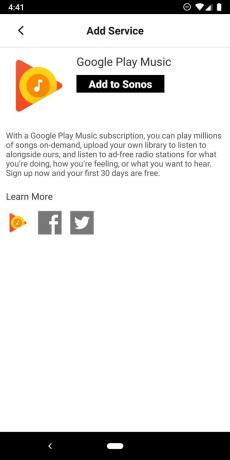
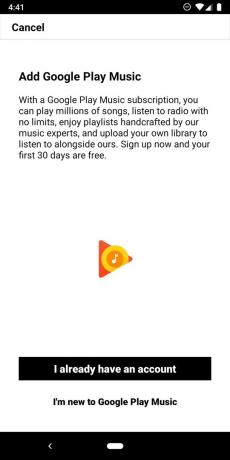

- Skriv in koden som visas på den sista skärmen.
- Knacka Nästa.
- Tryck på det konto du vill använda.
-
Knacka Tillåta.

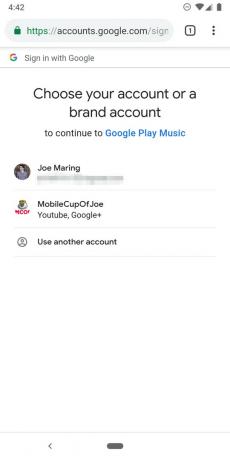

- Gå tillbaka till Sonos-appen.
- Skriv in ett namn för ditt konto.
-
Knacka Gjort längst upp till höger på skärmen.
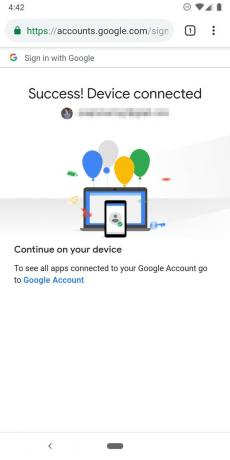
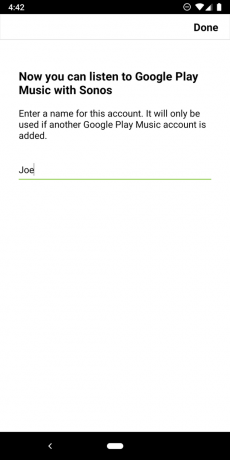
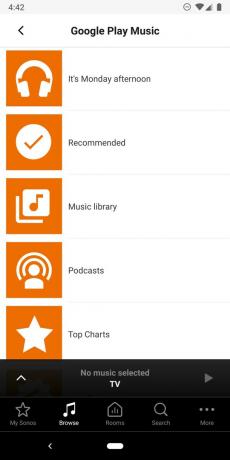
Du är redo! Nästa gång du öppnar Sonos-appen, flikar du på Bläddra på navigeringsfältet för att bläddra bland musik / podcasts från någon av de tjänster du har lagt till. Ha kul och glad streaming!
